In deze handleiding leggen we je uit hoe je een Bloomsite e-mail account kunt instellen op een iPhone of iPad met de iOS13 of iOS14 versie van het besturingssysteem.
Controleer je iOS-versie
Weet je niet zeker welke versie je hebt, dan kun je dit controleren door naar Instellingen > Algemeen > Info te gaan. Je ziet daar onder softwareversie bijvoorbeeld 13.x of 14.x staan. Deze handleiding is gemaakt voor iOS 13.x of 14.x.
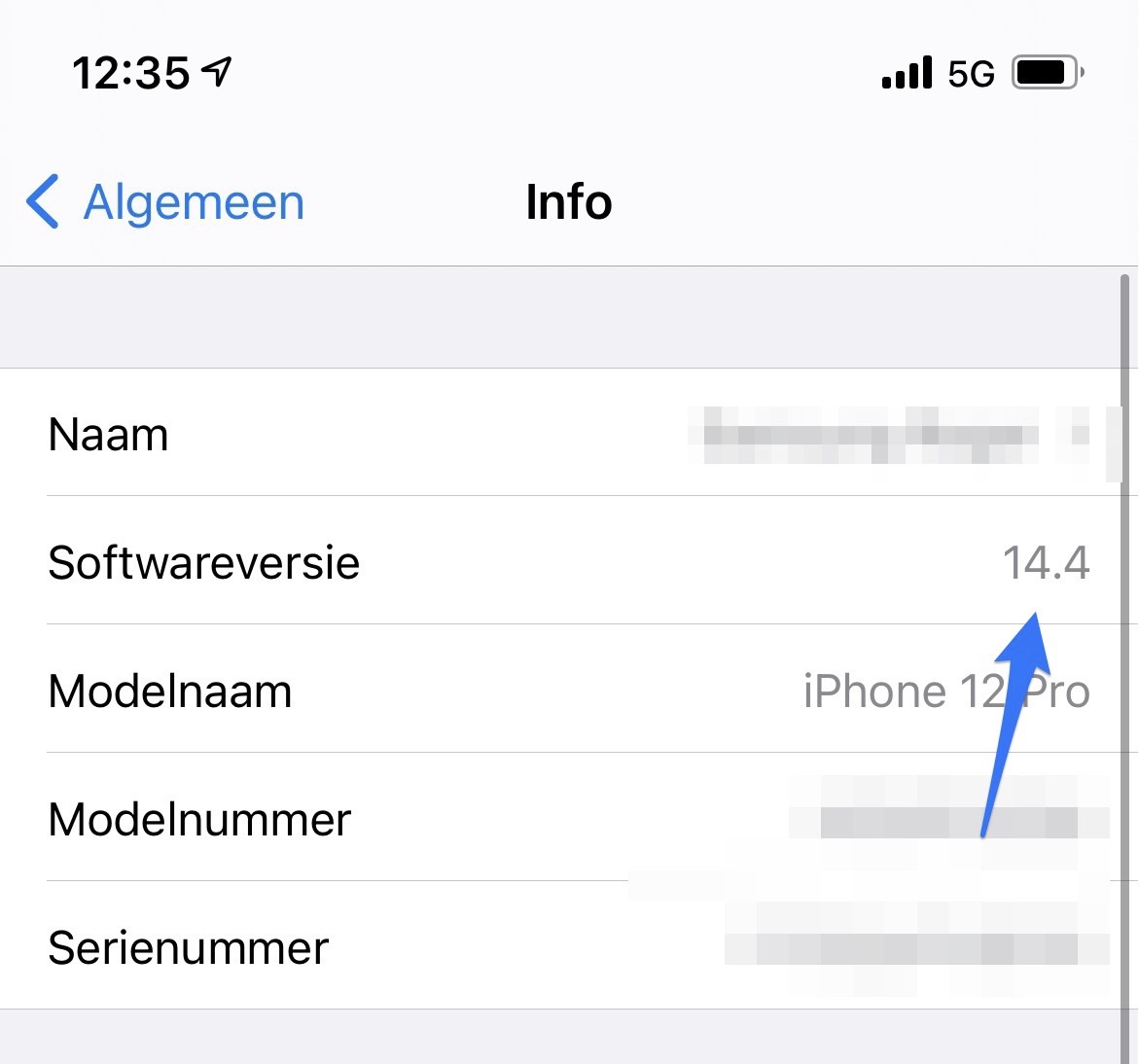
Stap 1: Valideer je e-mail account
Wanneer je een e-mail account wilt instellen, dien je als eerst de werking hiervan te controleren via onze webmail omgeving op https://webmail.bloomsite.nl. Als je succesvol kunt inloggen, kun je verder met de volgende stap.
Stap 2: Open de instellingen op je telefoon
Wanneer je weet dat de mailaccount actief is, kun je aan de slag met de instellingen op je toestel. Open je iPhone of iPad en ga naar instellingen en ga vervolgens naar Mail.

Staat de optie Mail niet onder het veld Wachtwoorden zoals in onderstaande afbeelding, dan is dit programma handmatig verwijderd. In dat geval die je het opnieuw te installeren via de App Store. Download in dat geval het programma 'Mail' en probeer het na installatie hiervan opnieuw.

Stap 3: Voeg een nieuw account toe
Nadat je geklikt hebt op Mail, kom je in de mail instellingen zoals onderstaand scherm. Controleer of het e-mailadres dat je wilt toevoegen al in de lijst staat. Als er nog een account aanwezig is in de lijst dat hetzelfde e-mailadres heeft, dien je deze eerst uit te schakelen of te verwijderen.
Wanneer het e-mailadres nog niet in de lijst staat, kun je het account toevoegen met onderstaande stappen:
- Klik op Accounts
- Klik op Voeg accounts toe
- Klik op Andere
- Klik op Voeg een e-mail account toe

In het scherm dat nu verschijnt, vul je de onderstaande gegevens in (zie onderstaande afbeelding als voorbeeld).
- Kies voor IMAP
- Naam: Vul hier de naam in die je als verzender in beeld brengt
- E-mail: Vul hier het e-mailadres in dat je wilt instellen
- Beschrijving: Geef de mailbox optioneel nog een beschrijving mee, handig om daarin het e-mailadres nog een keer te benoemen.
SERVER INKOMENDE POST:
- Hostnaam: imap.bloomsite.nl
- Gebruikersnaam: Vul hier het e-mailadres in dat je wilt instellen
- Wachtwoord: Vul hier het bijbehorende e-mail wachtwoord in
SERVER UITGAANDE POST:
- Hostnaam: imap.bloomsite.nl
- Gebruikersnaam: Vul hier het e-mailadres in dat je wilt instellen
- Wachtwoord: Vul hier het bijbehorende e-mail wachtwoord in
* Vul de gebruikersnaam en wachtwoord ook in als er staat dat het optioneel is.
Nadat je alles hebt ingevuld klik je op Volgende.
Stap 4: Geavanceerde instellingen inkomend
Je e-mailaccount is nu toegevoegd. Wel dienen er nog een aantal instellingen aangepast te worden voor een optimale verbinding.
Open hiervoor je je e-mailaccount via Instellingen > Mail > Accounts > selecteer het zojuist toegevoegde account > klik op het e-mailadres
Klik vervolgens op Geavanceerd en controleer onderaan bij Inkomend instellingen de volgende zaken:
- Gebruik SSL: dit moet zijn ingeschakeld > Schakelaar is groen
- Identiteitscontrole: dit staat op Wachtwoord
- Serverpoort: 993
- Overige: instellingen kun je negeren

Stap 5: Geavanceerde instellingen uitgaand
Ga naar Instellingen > Mail > Accounts > klik betreffende mailaccount > klik op het e-mailadres > SMTP > klik op imap.bloomsite.nl (dit staat bovenaan onder hoofdserver).
Controleer of de uitgaande instellingen zoals onderstaand zijn ingesteld, of pas deze aan.
- Hostnaam: imap.bloomsite.nl
- Gebruikersnaam: Het betreffende e-mailadres dat je hebt toegevoegd
- Wachtwoord: dit veld is niet leeg, maar je ziet hier puntjes > zo niet, vul je wachtwoord in!
- Gebruik SSL: Ingeschakeld > Schakelaar is groen
- Authenticatie: Wachtwoord
- Serverpoort: 465

Klik nu rechtsbovenin op Gereed om de instellingen op te slaan.
Klaar, je hebt nu alle instellingen compleet en kunt nu mail ontvangen en versturen!
Was dit artikel nuttig?
Dat is fantastisch!
Hartelijk dank voor uw beoordeling
Sorry dat we u niet konden helpen
Hartelijk dank voor uw beoordeling
Feedback verzonden
We stellen uw moeite op prijs en zullen proberen het artikel te verbeteren